如何用PS图片转手绘效果,PS转手绘很多种不同的方法,这里只是讲的其中一种。
教程中使用Photoshop版本:Photoshop 2021 22.0.1.73
教程中使用Photoshop下载地址:https://mgtt.ming1314.com/25
对比图:

原图:

PS图片转手绘的详细操作步骤如下:
步骤一:打开图片
打开图片,并复制图层。

步骤二:快速选择工具
从工具面板中获取快速选择工具(w),在顶部找到选择主体。或者转到选择>主体。开始选择对象。
![]()

步骤三:选择并遮住
通过选择并遮住,尽可能多地增强您的选择。



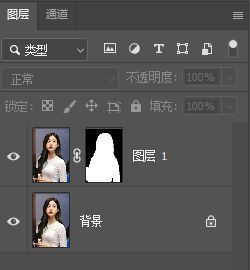
步骤四:新建图层
新建图层2,使用画笔工具创建波浪背景。

步骤五:合并图层
按住Shift选择图层1和图层2,鼠标右键选择合并图层。

步骤六:海报边缘滤镜
然后转到滤镜>滤镜库,并在艺术文件夹下选择海报边缘。并添加这些值0、0和2。

步骤七:USM锐化
应用滤镜>锐化> USM锐化。将金额值保持在 90%,具有 5 像素半径和 10 阈值。


步骤八:油画滤镜
应用滤镜>风格化>油画。使风格化 4,清洁度 3 和比例尺 0.1,并保持所有其他值 0。


步骤九:海报边缘滤镜
转到滤镜>滤镜库,并在艺术文件夹下选择海报边缘。并添加这些值0、0和2。

步骤十:涂抹工具
在工具栏上找到涂抹工具,涂抹细节部分。
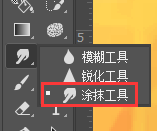

最终效果图:

总结:
这就是如何用PS图片转手绘的详细操作步骤。最后 还可以更改混合模式来做出不同的效果。希望本教程对你有所帮助。
转载请带上原文链接:https://mgtt.ming1314.com/2168







